Win10 LTSC 2019无法添加网络打印机怎么办?
分类:win10教程 2021-12-10
导读: Win10 LTSC 2019无法添加网络打印机怎么办?--有用户跟小编反映自己安装Win10 LTSC 2019后,共享打印机就添加不了了,并且提示无法访问,这该怎么办?不要着急,下面就给大家分享一个解决方法,按照操作修改设置之后即可添加打印机了。 操作步骤: 右键右下...
有用户跟小编反映自己安装Win10 LTSC 2019后,共享打印机就添加不了了,并且提示无法访问,这该怎么办?不要着急,下面就给大家分享一个解决方法,按照操作修改设置之后即可添加打印机了。
操作步骤:
右键右下角的网络图标,选择打开网络和Internet设置。

点击 共享选项。
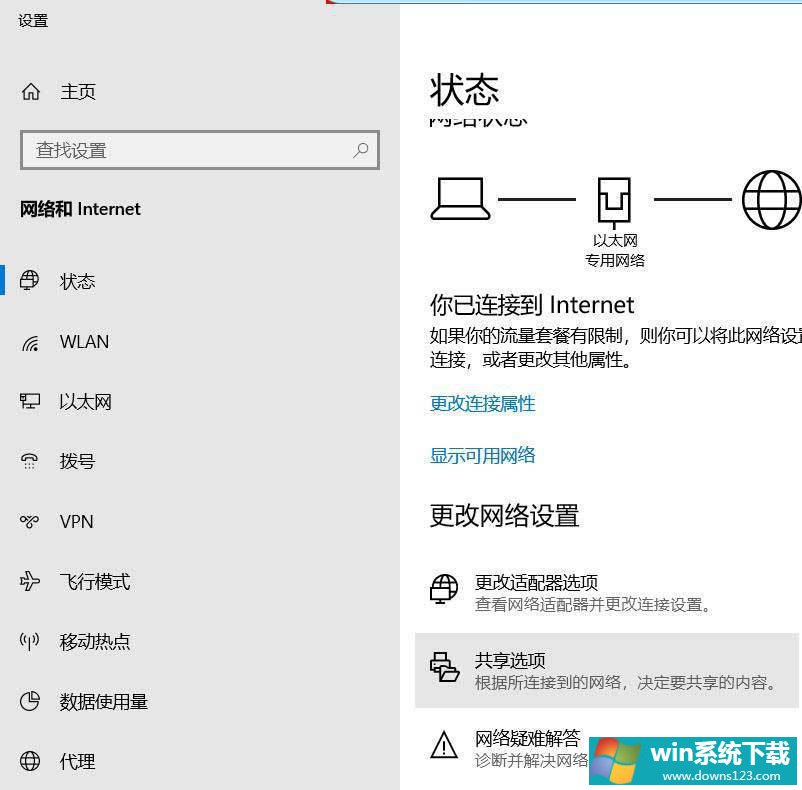
勾选启用文件和打印机共享 之后保存设置。
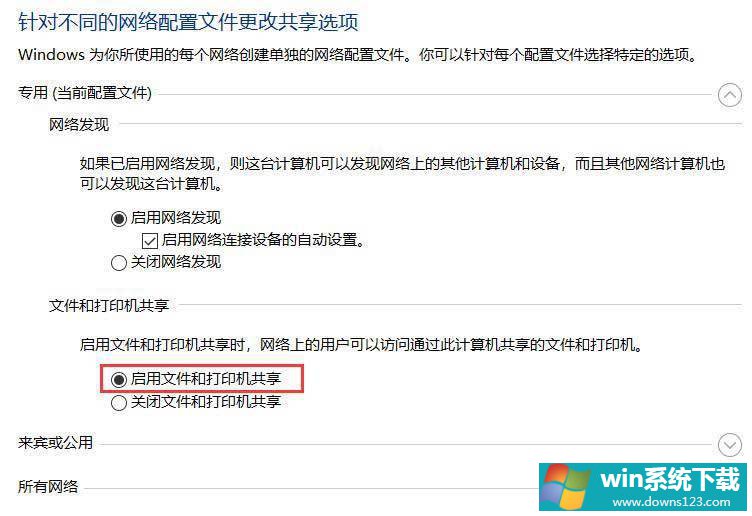
然后系统就可以添加打印机了,如果来宾账户(guest)没有启用,可以参考如下方式开启:
按“Windows+R”打开“运行”窗口,输入“gpedit.msc ”来启动本地组策略编辑器。
依次找到“计算机配置-管理模板-网络-Lanman工作站”节点,修改“启用不安全的来宾登录”状态修改为“已启用”。


